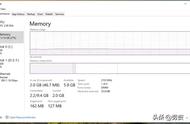华为Mate30手机更新到10.0.0.203版本有一段时间了,又新增了很多的功能,其中有这个多任务的切换功能,一上手使用就喜欢上了。
在切换不同的应用时,只要在手机屏幕的底部进行左右滑动就可以了,这方便了我们日常切换不同任务的使用。

例如在日常玩手机的时候想要一边看剧,一边聊天,还不时地看看新闻之类,需要在几个应用来回的切换,以前小编就会先向上滑动,导出正在后台应用的应用,再进入应用,特别麻烦。
而这个快速切换应用手势,不用退出当前使用的应用就能切换到其它应用。
虽然是一个很简单的动作,但EUI10是玩出了新的花样,这样轻轻的一滑,临近的应用是以全屏的形式进行展示切换的,就好像在一个应用内切换不同页面一样流畅,怪不得会有网友说这个操作会让人网上瘾。

当然也有斜上滑动的方式,这样会会得到一个界面从缩小再放大的效果,这感觉好像我们在翻书的效果。
同时,我们可以关闭横滑的手势功能,避免底部菜单的某些应用的误触情况发生。
我们可以在手势设置项,把“底部边缘横滑切换应用”按钮关闭,保留斜上滑这种手势设置。
说了那么多有小伙伴会问:怎么才能设置这种有趣的手势导航呢?

我们可以打开手机里面的“设置”,然后选择“系统和更新”选项,找到列表中的“系统导航方式”,最后选择点击“手势导航”即可。这种手势滑动方法还可以替代传统的三键导航了,特别方便。
传统的导航方式有:
1、先返回手机桌面,从手机屏幕的底部往上滑动;
2、查看手机最近的任务,底部的边缘往上滑动并且停顿查看;
3、返回上一级;在屏幕边缘的左右向内滑动查看。
因此看着这么有趣的手势滑动导航功能,小伙伴有没有很心动呢?

在日常的工作中,这个多任务的切换能让我们一边浏览新闻查看资料,一边返回记事本编辑文案,简便了我们的移动办公。,节省了大量时间,还能快速的打开需要的应用。
不仅在日常工作中方便我们使用,在流畅方面也能达到我们预期。在滑动多应用的时候,布局像卡片一样整齐有序,让人看了特别舒适。
总的来说,这个功能的实用性让人满意,小伙伴们可以去感受一下这个应用在工作和娱乐的功能吧!

好了,今天我们就聊到这了,想知道更多小技巧小伙伴们可以留言给我们哟。
,